小米路由器恢复出厂设置后怎么设置
小米路由器是小米公司三大主要产品之一(手机、电视、路由器),以互联网思维改变传统行业的又一力作,那么你知道小米路由器恢复出厂设置后怎么设置吗?下面是小编整理的一些关于小米路由器恢复出厂设置后怎么设置的相关资料,供你参考。###
小米路由器恢复出厂设置后重新设置步骤一、连接小米路由器
1、用台式电脑设置时
小米路由器的WAN接口,连接猫(宽带网线);台式电脑用网线,连接到小米路由器LAN1、LAN2接口中的任意一个。
2、无线设备设置时
如果是用笔记本电脑、手机等无线设备来设置小米路由器,则无线设备必须要先搜索连接到小米路由器的无线信号。然后把WAN接口,连接猫(入户网线)。

温馨提示
(1)、小米路由器默认已经启用了无线功能,并且无线网络未加密,所以可以直接进行连接。
(2)、小米路由器的默认WiFi名称是:Xiaomi_XXXX_XXXX这种形式,在无线搜索结果中,注意查看下。
(3)、正确连接小米路由器之后,电脑、手机等设备暂时就不能上网了,当miwifi小米路由器设置成功之后,自动就能上网的。
(4)、有些小白用户,经常会问道:这样连接后,电脑、手机都不能上网了,怎么设置路由器?
答案是:设置路由器的时候,并不需要电脑、手机能够上网;唯一的要求是连接要正确,连接正确后,就可以打开路由器的设置界面,对路由器进行设置的。
这个涉及到局域网 通信技术,原理就不给大家介绍了,请记住一定要这样连接,不要更改上网方式。
小米路由器恢复出厂设置后重新设置步骤二、设置电脑IP地址
在设置小米路由器上网之前,需要需要先把电脑IP地址设置为:自动获取(动态IP),如下图所示。一般情况电脑IP地址默认就是自动获取,不过为了保险起见,建议大家检查设置一下;

小米路由器恢复出厂设置后重新设置步骤三、设置小米路由器
1、登录设置界面
在浏览器中输入:miwifi.com或者192.168.31.1 并按下回车按键——>然后点击“同意、继续”

2、设置上网
在“用户名”中填写:宽带账号——>“密码”填写:宽带密码——>点击“下一步”。

注意问题
(1)、宽带账号、宽带密码由运营商提供,一定要填写正确才能上网的。
(2)、如果忘记了宽带账号和密码,或者不太确定账号和密码是否正确,可以联系你的运营商查询、核实。
(3)、如果你的宽带不需要宽带账号、宽带密码,则会自动跳转到第3步。
3、设置WiFi名称与密码
请自定义设置“WiFi名称”、“WiFi密码”——>点击“下一步”。

4、设置管理密码
大家可以自定义设置“管理密码”——>然后点击“配置完成”。

也可以直接勾选“与WiFi密码相同”,建议大家是勾选“与WiFi密码相同”——>然后点击“配置完成”。

注意问题
如果你另外单独设置了管理密码,请牢记刚才设置的管理密码,之后登录的时候,必须要要输入这个密码,才能够登录到小米路由器的设置界面了。
5、初始化配置

6、配置完成
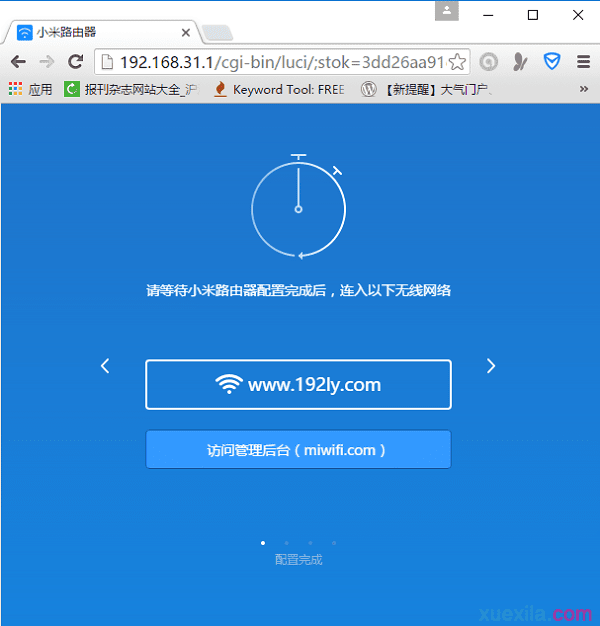
以上就是小米路由器恢复出厂设置后,重新设置上网的方法。
小米路由器恢复出厂设置后设置的相关文章:
1.小米路由器设置网址打不开怎么办
2.小米路由器怎么恢复出厂设置
3.小米路由器管理界面打不开怎么办
4.小米路由器管理员密码忘记了怎么办